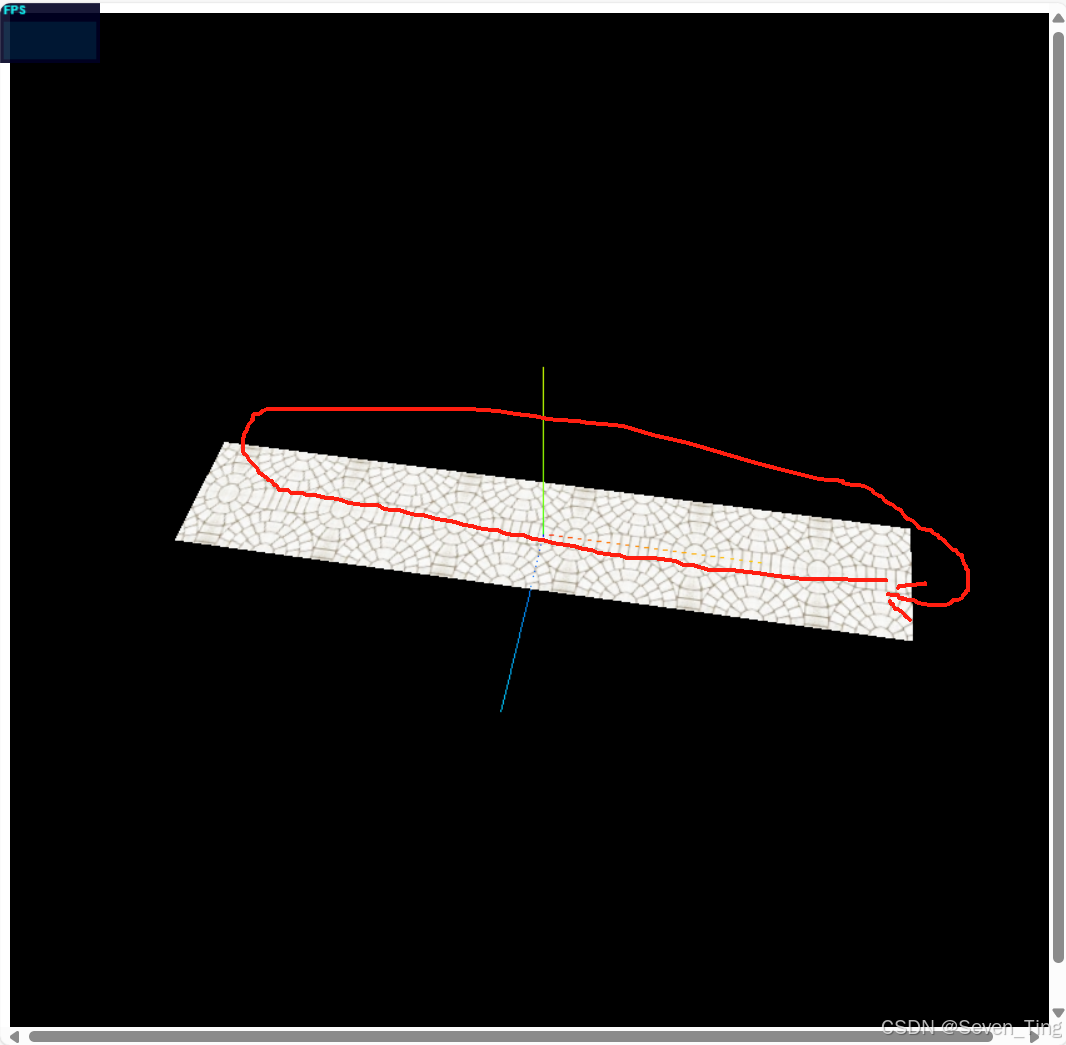背景
为满足实验室横向项目需求,在2024年12月中下旬导师提出基于FPGA的NVMe SSD控制器研发项目。项目核心目标为:通过PCIe 3.0 x4接口实现单盘3000MB/s的持续读取速率。
实现过程
调研
花了半个月的时间查阅了一些使用FPGA实现NVME SSD控制器的论文、博客,确认了实现思路和路线,主要明确以下几点:
1、架构角色转换:区别于传统FPGA作为Endpoint设备(如数据采集卡),本项目需将FPGA配置为Root Complex(RC),主动管理作为Endpoint(EP)的NVMe SSD设备
2、协议栈解析:建立NVMe协议与PCIe协议的层级关系认知,确认需基于Xilinx AXI PCIe IP核构建Root Port架构
3、PCIe配置空间:重点研究BAR寄存器组的地址映射机制,在实现过程中,FPGA需要对SSD的PCIE 配置空间进行配置。
4、学习NVMe协议队列机制实现:参考《蛋蛋读NVMe》技术博客,构建基于门铃寄存器的SQ/CQ队列管理系统。NVMe寄存器组:深入学习CAP(控制器能力)、CC(控制器配置)、CSTS(控制器状态)等核心寄存器
硬件选择
自己想了两个方案,第一种是通过PCIE金手指转M.2接口。类似于下图这种(该图来源于一篇硕士论文)

我当时买的那个转接板不知道哪里有问题,PCIE链路建立不起来。
第二种方案是使用FMC转M.2接口,此方案可以正常建立起PCIE链路连接。

FPGA逻辑设计
由于课题组并没有相关的设计参考,所以不得不从零开始,在AXI PCIE IP官方给的example design的基础上进行“魔改”。
1、学习AXI PCIE IP使用,知道IP核的接口是干嘛用的,主要是以下接口:S_AXI、S_AXI_CTRL、M_AXI。

2、学习IP核的配置,AXI BAR选项卡比较重要,涉及到AXI地址到PCIE地址的转换。

3、配置SSD PCIE 配置空间的相关寄存器,比如BAR0、BAR1寄存器、Command寄存器等。设置IP核使能。
4、读取SSD中和NVME协议寄存器,寄存器的偏移量是相对于PCIE BAR寄存器的地址偏移的。比较关键的是CAP寄存器。
5、进行NVME SSD的初始化,设置管理和完成队列的深度、基地址等,并设置CC.EN=1,等待CSTS.RDY为1。
6、发送Admin命令,进行SSD的识别、配置I/O队列数,以及对应的I/O完成队列和提交队列的ID、基地址、深度等。命令的实现方式和流程按照协议要求来就行了,基于状态机进行设计。
7、发送I/O命令,进行数据读写,要确认好SSD一次传输的最大数据量是多少,以及一个扇区的大小。


总结
碎碎念:说真的,刚开始做的时候,我是没有想到自己能做出来的,而且这个控制器方案也没有太多可借鉴的开源的设计,该方案都是被拿来售卖的。没想到自己能用两个月的时间给初步实现出来。不过,目前这个方案还不够完善,后续还需要进行优化调整,使其更加易用。比如,通过几个简单的控制信号,就能完成大批量的数据读取,这方面我打算参考商业 IP 的接口设计思路。
后面有时间可以用一个专栏讲解一下实现思路,但是应该不会免费开源,因为该项目完全可以作为一个高端项目供大家深入学习研究,我并不希望它因为过度传播而失去其独特性 ,变得过于泛滥(烂大街)。